Las cuentas de usuario (principales de seguridad) representan una entidad física como una persona o un equipo dentro del Directorio Activo, ya que son objetos del directorio a los que se asignan automáticamente identificadores de seguridad para iniciar sesiones en la red y tener acceso a los recursos.
Una cuenta de usuario permite que un usuario inicie sesiones en equipos y/o dominios con una identidad que se puede autentificar y autorizar para tener acceso a los recursos del dominio. Cada usuario que se conecta a la red debe tener su propia cuenta de usuario y contraseña. Por lo tanto, una cuenta de usuario se utiliza para:
- Autentificar la identidad del usuario.
- Autorizar o denegar el acceso a los recursos del dominio.
- Administrar otros principales de seguridad.
- Auditar las acciones realizadas con la cuenta de usuario.
La cuenta de usuario de Administrador permite administrar el equipo en el que se creó. Esta cuenta puede ser renombrada pero no puede ser borrada ni quitada del Grupo local del Administradores. Es importante proteger esta cuenta con una contraseña especial, así como crear otras cuentas de administradores para proteger mejor la seguridad del servidor.
Para abrir la consola principal del Directorio Activo hay que ir a: "Inicio" -> "Programas" -> "Herramientas Administrativas" -> "Usuarios y equipos del Active Directory".
Es interesante ir creando Unidades Organizativas (UO) por si interesa poner políticas en el Directorio Activo para una gestión de seguridad y control de usuarios/equipos/grupos… Para ello desde la raíz se crean las que vayamos necesitando según la estructura de seguridad ya tengamos planteada con Botón derecho -> “Nuevo” -> “Unidad organizativa”.

Indicar el nombre de la UO, por ejemplo el de un departamento de una empresa.

Una vez creada la estructura de UO’s, lo siguiente es crear los usuarios, para eso o pinchamos en el icono o sino con Botón derecho -> “Nuevo” -> “Usuario”.

Introducir los datos que interesen, pero es importante poner el “Nombre de inicio de sesión de usuario” lo más descriptivo posible (por ejemplo, poner la inicial del nombre seguido del apellido), y pulsar en “Siguiente”.

Indicar una contraseña (si ponemos una corta nos dará un error) que tiene que cumplir con una complejidad de contraseña robusta, por seguridad, ya que cuanto más compleja sea nuestra contraseña más segura estará la red. Marcamos los checks de “El usuario no puede cambiar la contraseña” y “La contraseña nunca caduca” para que sea el administrador el que controle las modificaciones y validez de dichas contraseñas. Pulsar “Siguiente”.

En la siguiente pantalla muestra un resumen por si hay que cambiar algo y pulsar “Finalizar”.

Una vez creados los usuarios podemos crear Grupos. Agrupando los usuarios podremos asignar permisos en carpetas sin tener que ir usuario por usuario dando permisos.

Indicar el nombre del Grupo, por ejemplo, un departamento de la empresa. Si se quiere aplicar permisos en carpetas al grupo de usuarios se escogerá el tipo de grupo “Seguridad”.

Seleccionar los usuarios que interesan para añadir al grupo, Botón derecho -> “Agregar a un grupo…”
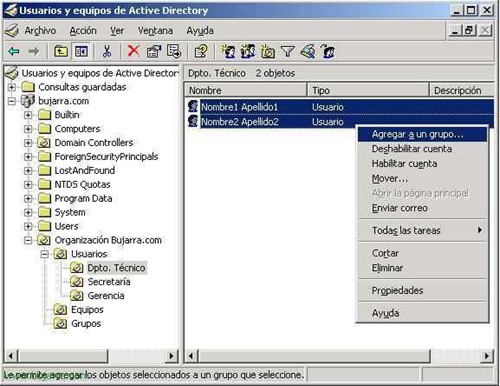
Escribir el nombre del grupo y pulsar en “Comprobar nombres” y después a “Aceptar”.

Propiedades de usuarios.
Una vez creados los usuarios es interesante revisar las principales propiedades y sus opciones.
En la pestaña “General” se puede revisar los datos que introducimos al crearlo.
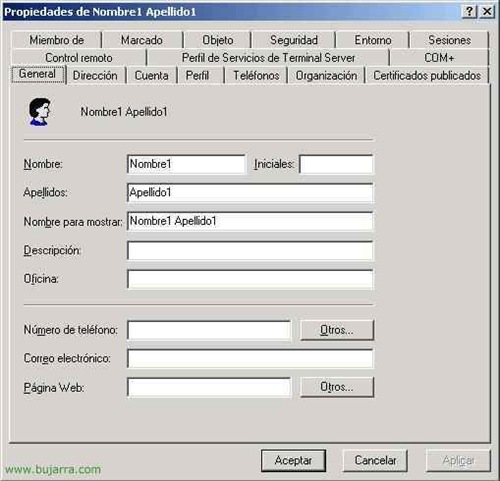
En la pestaña “Cuenta”, podemos indicar en que horas del día, en que equipos puede iniciar sesión y cuando le caduca la cuenta de usuario.

En la pestaña de “Perfil” se configura todo lo relacionado con la forma en que se comportará el perfil de cada usuario.
- Ruta de acceso al perfil.-i se tiene perfiles móviles, aquí se indica donde se aloja, es decir, de donde se cogerá los datos cuando el usuario inicie sesión.
- Secuencia de comandos de inicio de sesión.- Se utiliza para que en el PC se ejecute algún programa de archivo de comandos, principalmente el archivo .bat que mapea unidades de red. Estos archivos se guardan en la carpeta SYSVOL dentro del servidor y en el cuadro de diálogo sólo se introduce el nombre del fichero.
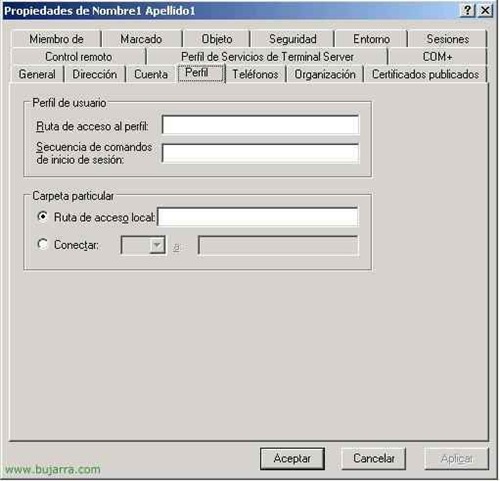
En “Miembro de” se pueden ver y agregar los grupos a los que pertenece el usuario.


0 comentarios:
Publicar un comentario